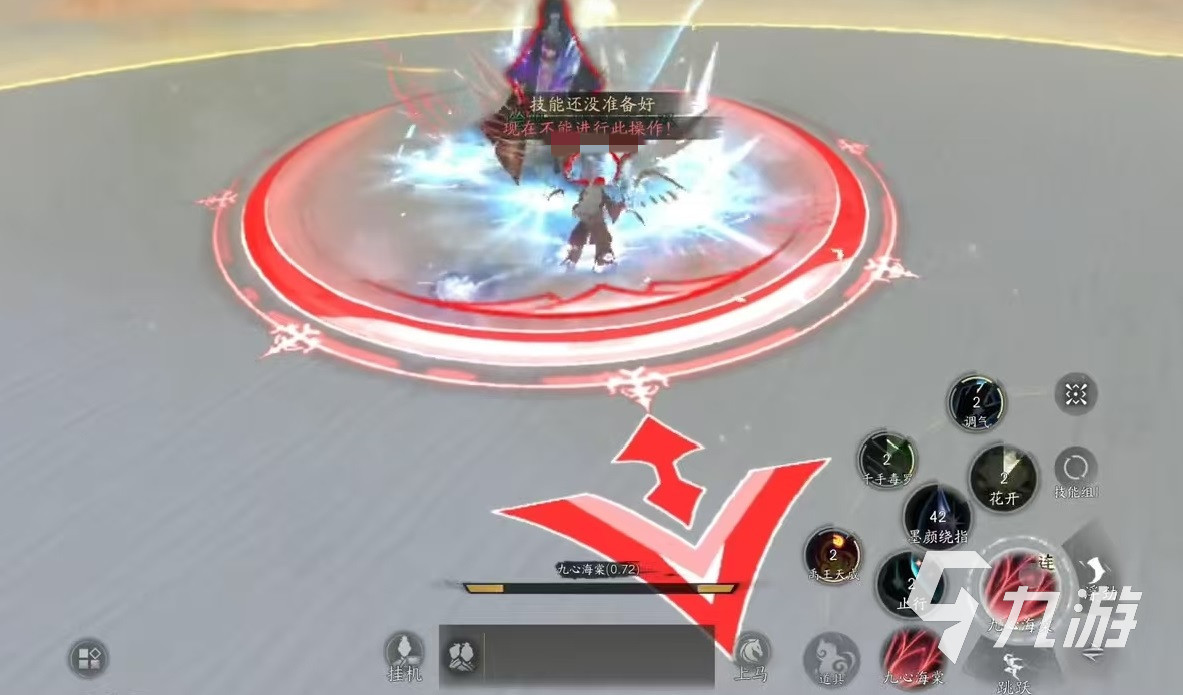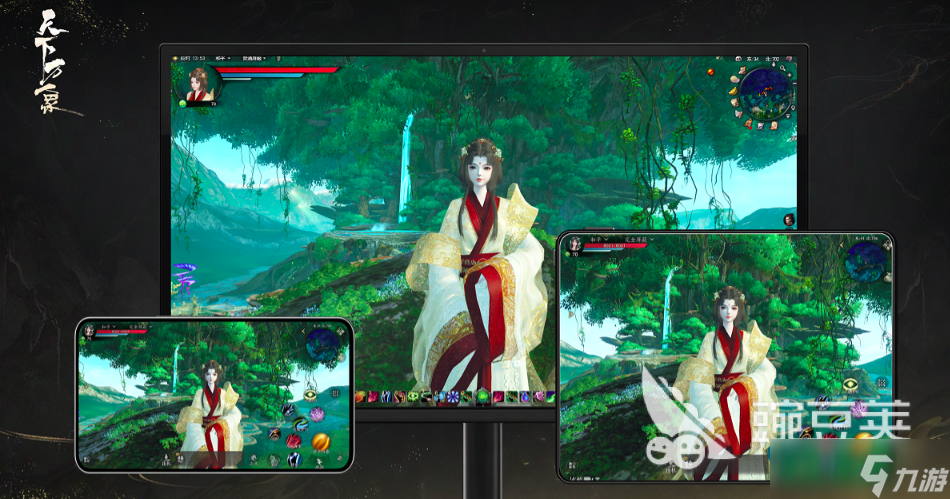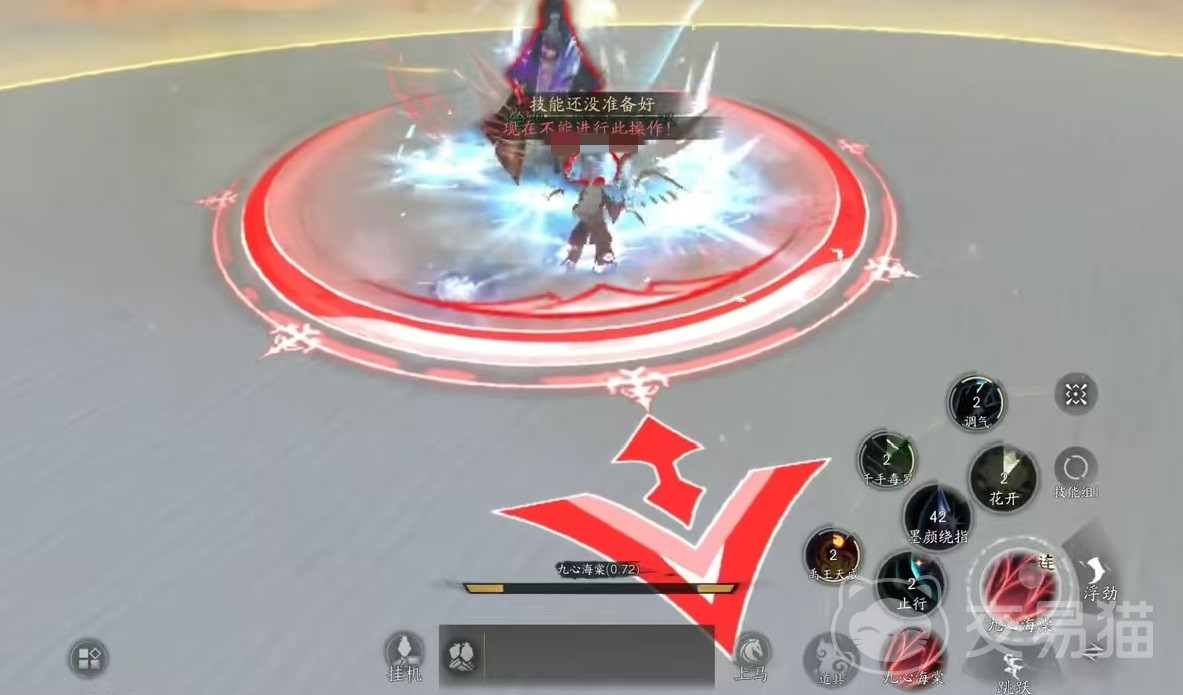Smart 软件包管理器使用指南(写完了配置部分,大家应该可以照着使用了。有问题请新开帖问)
时间:2005-10-29
来源:互联网
下一代的 Mandriva Linux 将很有可能改用 Smart 作为其软件包管理器。目前 Smart 已经能在光盘中找到了。相对于目前所用的 urpmi,Smart 具有如下优点:
鉴于此,学习用 Smart 来管理软件包将是一件轻松容易的事,并且你很容易感受到它真的是很“Smart”!
在开始本文前,请自行安装 Smart。用 urpmi smart 就可以了。urpmi 会自动安装其他所需的软件包的。
- 非常容易使用
- 智能解决软件包的依赖问题
- 不需要分开为安装和删除软件两部分,速度快
- 安装或删除完软件后重新载入 Cache 速度快
- 多线程下载
- 能从不同的网上软件源中下载,并自动选最快的
鉴于此,学习用 Smart 来管理软件包将是一件轻松容易的事,并且你很容易感受到它真的是很“Smart”!
在开始本文前,请自行安装 Smart。用 urpmi smart 就可以了。urpmi 会自动安装其他所需的软件包的。
作者: ShiyuTang 发布时间: 2005-10-29
第一步,启动 smart 的图形界面
smart 需要以 root 登陆才能安装和删除软件的。非 root 用户只能查看软件包。所以先输入 su 命令,然后输入密码,最好输入 smart --gui 命令以启动其图形界面。注意参数 gui 前面有两个“-”。
smart 需要以 root 登陆才能安装和删除软件的。非 root 用户只能查看软件包。所以先输入 su 命令,然后输入密码,最好输入 smart --gui 命令以启动其图形界面。注意参数 gui 前面有两个“-”。
上传的图像
| smart1.jpg (24.4 KB, 204 次查看) |
作者: ShiyuTang 发布时间: 2005-10-30
第二步,开始添加 channel
Channel 和 urpmi 中的软件源的含义差不多,不同的是,smart 的一个 channel 可以有多个 mirror,而 urpmi 只有一个。
点击 Edit->Channels 以便增加 channel。
Channel 和 urpmi 中的软件源的含义差不多,不同的是,smart 的一个 channel 可以有多个 mirror,而 urpmi 只有一个。
点击 Edit->Channels 以便增加 channel。
上传的图像
| smart3.jpg (33.1 KB, 210 次查看) |
作者: ShiyuTang 发布时间: 2005-10-30
第三步,准备好新建 channel
完成第二步以后,将会*出一个现有的 channel 的窗口,默认情况下已经有三个 cooker 和 rpm-sys 了,且被选中了。如果您想用 cooker 的话,可以不管后面几步,直接去更新这三个 cooker 的 channel;反之,则请取消选中 cooker,然后点下面的“新建”,以新建新的 channel。
说明:cooker 是 Mandriva Linux 正在开发的版本,里面有很多软件都是不成熟、不稳定、不安全的,甚至是无法启动的,所以请不要在日常使用中使用 cooker 中的软件包。除非您是开发者,或者狂热地追求新版本的爱好者,否则请不要从 cooker 安装软件。
完成第二步以后,将会*出一个现有的 channel 的窗口,默认情况下已经有三个 cooker 和 rpm-sys 了,且被选中了。如果您想用 cooker 的话,可以不管后面几步,直接去更新这三个 cooker 的 channel;反之,则请取消选中 cooker,然后点下面的“新建”,以新建新的 channel。
说明:cooker 是 Mandriva Linux 正在开发的版本,里面有很多软件都是不成熟、不稳定、不安全的,甚至是无法启动的,所以请不要在日常使用中使用 cooker 中的软件包。除非您是开发者,或者狂热地追求新版本的爱好者,否则请不要从 cooker 安装软件。
上传的图像
| smart4.jpg (32.7 KB, 170 次查看) |
作者: ShiyuTang 发布时间: 2005-10-30
第四步,添加新的 channel
以下几张图片向您展示了如何添加新的 channel。
如第一幅图所示,请选第一项“Provide channel information”,然后点击“确定”;
再如第二幅图所示,请选最后一项“URPMI Repository”,然后点“确定”;
然后如第三幅图所示,填写 channel 的各项信息,其中:
第一空 Alias 是“别名”,可以随便给您的 channel 取一个名字,当然要容易记忆一些,如 main、contrib 之类的;
第二空 Name,可以随便取一个名字,通常是对您的 channel 的描述信息;
接下来三个选项都不要选中;
然后 Priority 是优先级的意思,可以保留0级;
下一行 Base URL 是要您填写服务器的基本路径,例如,如果您要要设置中国台湾 Mandriva 的镜像 ftp 服务器中的 offical 的 main 仓库作为您的一个 channel,则需要填写:
ftp://mdk.linux.org.tw/pub/mandrakel...86/media/main/
如果是中科大的服务器,则需这样填写:
ftp://mirror.mandrakelinux.cn/FreeOS...86/media/main/
再下一行 Header List URL 则是要填写此软件仓库的信息文件的相对位置,于是填写
media_info/hdlist.cz。
填写完后,点击“确定”继续。
说明:Mandriva Linux 2006.0 Offical 版本目前主要有三个仓库,分别是 main、contrib 和 jpackage,其中 jpackage 没有什么实际用处。
各仓库地址可以到 Mandriva Linux 的网站里找到。填写方式与上述类似。
PLF 仓库也可以用类似方法配置。
以下几张图片向您展示了如何添加新的 channel。
如第一幅图所示,请选第一项“Provide channel information”,然后点击“确定”;
再如第二幅图所示,请选最后一项“URPMI Repository”,然后点“确定”;
然后如第三幅图所示,填写 channel 的各项信息,其中:
第一空 Alias 是“别名”,可以随便给您的 channel 取一个名字,当然要容易记忆一些,如 main、contrib 之类的;
第二空 Name,可以随便取一个名字,通常是对您的 channel 的描述信息;
接下来三个选项都不要选中;
然后 Priority 是优先级的意思,可以保留0级;
下一行 Base URL 是要您填写服务器的基本路径,例如,如果您要要设置中国台湾 Mandriva 的镜像 ftp 服务器中的 offical 的 main 仓库作为您的一个 channel,则需要填写:
ftp://mdk.linux.org.tw/pub/mandrakel...86/media/main/
如果是中科大的服务器,则需这样填写:
ftp://mirror.mandrakelinux.cn/FreeOS...86/media/main/
再下一行 Header List URL 则是要填写此软件仓库的信息文件的相对位置,于是填写
media_info/hdlist.cz。
填写完后,点击“确定”继续。
说明:Mandriva Linux 2006.0 Offical 版本目前主要有三个仓库,分别是 main、contrib 和 jpackage,其中 jpackage 没有什么实际用处。
各仓库地址可以到 Mandriva Linux 的网站里找到。填写方式与上述类似。
PLF 仓库也可以用类似方法配置。
上传的图像
| smart5.jpg (16.5 KB, 152 次查看) | |
| smart6.jpg (24.2 KB, 31 次查看) | |
| smart7.jpg (22.2 KB, 159 次查看) | |
| smart8.jpg (33.8 KB, 32 次查看) |
作者: ShiyuTang 发布时间: 2005-10-30
第五步,更新 channel 信息
配置好 channel 以后,channel 里面的软件包信息是必须手动更新的。第一次使用前必须更新。
如图所示,点击 File->Update Selected Channels,然后如第二幅图所示,选择您刚才配置好的 channel,然后点“确定”。
随后,smart 开始自动更新选定的 channel。如第三幅图所示。
说明:可以一次配置多个 channel 以后,再一起 update。
cooker 仓库是经常更新的,所以需要经常 update channel,否则极有可能会找不到软件包。
配置好 channel 以后,channel 里面的软件包信息是必须手动更新的。第一次使用前必须更新。
如图所示,点击 File->Update Selected Channels,然后如第二幅图所示,选择您刚才配置好的 channel,然后点“确定”。
随后,smart 开始自动更新选定的 channel。如第三幅图所示。
说明:可以一次配置多个 channel 以后,再一起 update。
cooker 仓库是经常更新的,所以需要经常 update channel,否则极有可能会找不到软件包。
上传的图像
| smart9.jpg (32.3 KB, 136 次查看) | |
| smart10.jpg (28.9 KB, 23 次查看) | |
| smart11.jpg (23.5 KB, 26 次查看) |
作者: ShiyuTang 发布时间: 2005-10-30
相关阅读 更多
热门阅读
-
 office 2019专业增强版最新2021版激活秘钥/序列号/激活码推荐 附激活工具
office 2019专业增强版最新2021版激活秘钥/序列号/激活码推荐 附激活工具
阅读:74
-
 如何安装mysql8.0
如何安装mysql8.0
阅读:31
-
 Word快速设置标题样式步骤详解
Word快速设置标题样式步骤详解
阅读:28
-
 20+道必知必会的Vue面试题(附答案解析)
20+道必知必会的Vue面试题(附答案解析)
阅读:37
-
 HTML如何制作表单
HTML如何制作表单
阅读:22
-
 百词斩可以改天数吗?当然可以,4个步骤轻松修改天数!
百词斩可以改天数吗?当然可以,4个步骤轻松修改天数!
阅读:31
-
 ET文件格式和XLS格式文件之间如何转化?
ET文件格式和XLS格式文件之间如何转化?
阅读:24
-
 react和vue的区别及优缺点是什么
react和vue的区别及优缺点是什么
阅读:121
-
 支付宝人脸识别如何关闭?
支付宝人脸识别如何关闭?
阅读:21
-
 腾讯微云怎么修改照片或视频备份路径?
腾讯微云怎么修改照片或视频备份路径?
阅读:28